Mit Google Chrome wurde vor vielen Jahren die Omnibox eingeführt, die als mächtiges Element die Adressleiste sowie die damals übliche Suchmaschinenleiste kombiniert. Wir haben euch bereits gezeigt, wie sich eigene Suchmaschinen einrichten lassen und heute nutzen wir diesen Tipp dafür, alle gespeicherten Favoriten und Bookmarks sehr schnell zu durchsuchen.
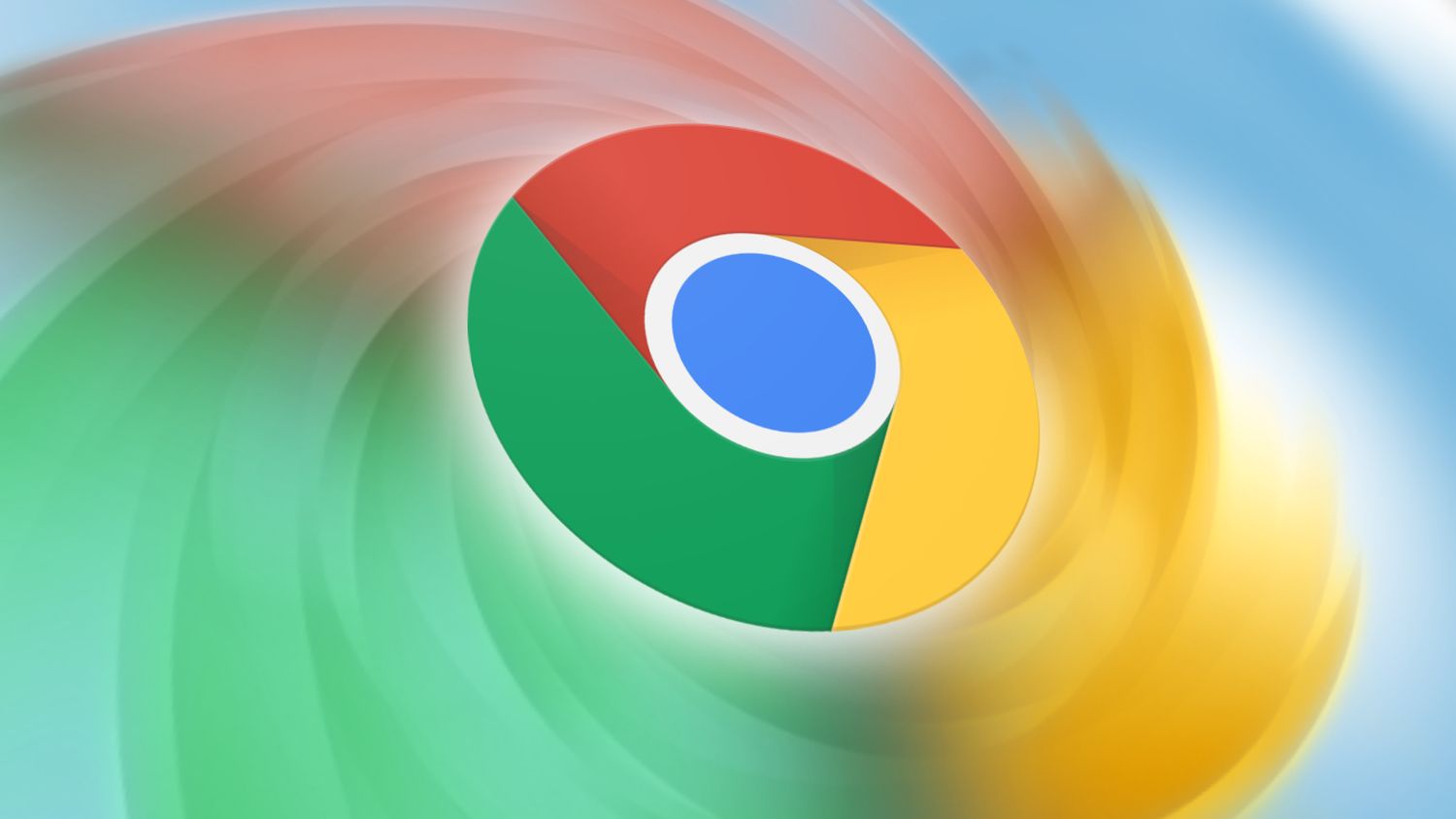
Viele Nutzer dürften die Favoriten-Funktion ihres Browsers nutzen und häufig genutzten URLs oder wichtige Internetseiten in den Lesezeichen ablegen. Nutzt man das allerdings zu häufig, kann es irgendwann unübersichtlich werden, sodass die erneute Suche schneller sein kann, als das durchgehen der Favoriten. Glücklicherweise hat Google diesem Bereich eine eigene Suchfunktion spendiert, mit der sich alle darin gespeicherten Inhalte sehr schnell nach Titel oder Adresse durchstöbern lassen.
Alles was wir brauchen ist die Lesezeichen-Verwaltung unter der URL chrome://bookmarks sowie auch in diesem Fall eine selbst angelegte Suchmaschine. Weil auch die Bookmarks selbst nur eine interne Webseite des Chrome-Browers sind und die Suchfilter in die Adressleiste schreibt, lässt sich das Suchfeld dieser Verwaltung als Suchmaschine anlegen. Dadurch wird es möglich, die gesamte Sammlung blitzschnell zu durchsuchen, ohne lange Stöbern zu müssen.
Je nach Situation kann dieses Systems sehr viel schneller sein als das manuelle Durchsuchen der Lesezeichen oder das langwierige Aufbauen und Pflegen von Hierarchieren mit Ordnern und Titeln. Ordnung ist das halbe Leben, aber wer aufräumt ist zu faul zum Suchen. Passt beides, nur dass uns das Suchen vom Browser abgenommen wird.
So legt ihr die Suchfunktion für die Lesezeichen an
- Öffnet den Verlauf unter chrome://bookmarks
- Gebt einen beliebigen Suchbegriff in das obige Suchfeld ein
- Jetzt die URL kopieren
- Fügt diese URL beim Anlegen einer neuen Suchmaschine mit den entsprechenden Anpassungen wieder ein
- Tipp²: Wählt am Besten nur einen einigen Buchstaben als Auslöser, um möglichst schnell zum Ziel zu kommen. Ich nutze das „b“
Habt ihr diese Schritte durchgeführt, durchsucht ihr alle Einträge in den Lesezeichen direkt über die Adressleiste. Und weil das komplett Offline geschieht, sind die Ergebnisse ohne größere Verzögerung zu sehen und stehen innerhalb weniger Sekunden zur Verfügung – schneller kann man das kaum noch machen.
